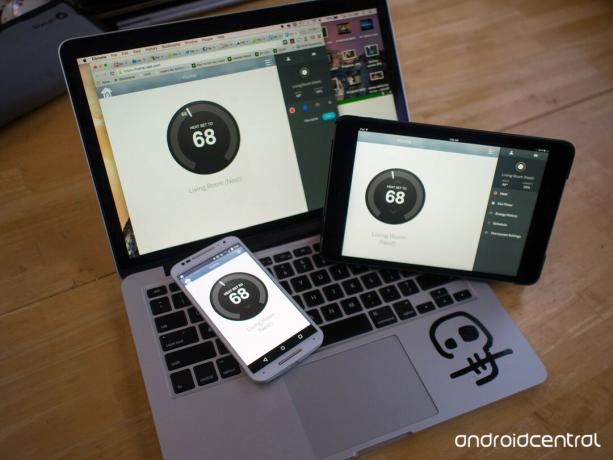
Мобильный компонент этого подключенного термостата действительно делает его футуристическим.
Хорошо, это просто термостат.
И хотя у вас всегда будет возможность подойти прямо к симпатичному маленькому циферблату на стене и дайте ему вращение, когда вы хотите что-то изменить, есть довольно много функций, встроенных в Гнездо онлайн-сервисы, которые гарантируют, что вам никогда не придется этого делать. Как и во всех подключенных термостатах, возможность вытянуть из-под крышки только руку, чтобы схватить устройство, способное повысить температуру в вашем доме - одно из великих чудес 21-го века. век. В Термостат Nest Однако предлагает вам гораздо больше, чем просто контроль температуры, и независимо от того, какое устройство вы используете для доступа к этим функциям, вы можете пользоваться всем набором функций.
И вот куда мы направляемся сегодня.
Читайте больше из нашей серии Nest:
- Часть 1:Что такое термостат Nest и зачем он вам нужен?
- Часть 2:Что нужно знать об установке термостата Nest
Во всех их веб- и мобильных приложениях, которые в настоящее время есть только для Android и iOS, есть единый интерфейс Nest. Пользовательский интерфейс планшета - это, по сути, более широкая версия пользовательского интерфейса телефона, позволяющая выдвигать меню с правой стороны. заполните, не убирая шкалу температуры из поля зрения, но все кнопки находятся в одном базовом места. Веб-браузер - это пользовательский интерфейс планшета с вводом с помощью мыши и любой монитор с разрешением выше 1080p (кроме Дисплей Retina от Apple) заметит, что этот опыт далеко не идеален, если ваш браузер обычно занимает большую часть вашего экран. Суть в том, хорошо это или плохо, что везде одинаковый опыт.
Verizon предлагает Pixel 4a всего за 10 долларов в месяц на новых безлимитных линиях

Открытие приложения Nest начинается с быстрого взгляда на вашу настройку, а также на текущие погодные условия в вашем районе. В красочной верхней части отображается текущая погода, а в верхнем левом углу отображается температура наружного воздуха. Большой значок с надписью «Дом» позволяет вручную установить термостат между домашним и отсутствующим состояниями, который контролирует частоту срабатывания оборудования HVAC для поддержания желаемой температуры. Есть много способов сделать это автоматически, в том числе встроенное в Nest автоматическое обнаружение исчезновения, но мы поговорим об этом в другом посте.
Белый раздел приложения предназначен для ваших устройств Nest, которые, если у вас есть только один Термостат Nest означает, что у вас есть только один черный кружок с текущим значением температуры посередине. Если в вашем доме используется несколько термостатов и несколько устройств Nest обрабатывают разные зоны, или если у вас есть детекторы дыма Nest Protect, вы увидите все эти устройства здесь и сможете выбрать их индивидуально. Отсюда у вас будет доступ к настройке температуры, а также ко всем инструментам и настройкам, применимым к этому устройству.
Если все, что вам нужно, это быстрое изменение температуры, стрелки вверх и вниз на циферблате доставят вас туда, куда вы хотите. Для всего остального вы хотите нажать кнопку меню справа. Это даст вам представление о текущей температуре и влажности внутри, а также об элементах управления вашим вентилятором и оборудованием HVAC. Если вы хотите переключиться с переменного тока на обогрев или если вы хотите установить диапазон, который позволит обоим частям оборудования работать при необходимости, верхний ползунок предоставит вам эти варианты. Если вы просто хотите покрутить воздух в доме, вы можете включить вентиляторы на 15 минут и сделать это. У Nest есть возможность сделать это автоматически, и как часть программного обеспечения для обучения термостату, в конечном итоге будет делать это в зависимости от вашего поведения.
Если вы хотите узнать, чему в настоящее время программируется Nest, чтобы научиться у вас, раздел Nest Sense в настройках - это то, куда вы хотите направиться. Nest Sense - это то место, где вы можете указать устройству создать расписание на основе вашего поведения и настроить его автоматически. когда солнце светит прямо на термостат, или использовать вентиляторы вместо переменного тока, чтобы контролировать влажность. Что наиболее важно, если вас интересуют обещания по экономии энергии, данные Nest, разделы Leaf и Airwave, скорее всего, будут областями, которые вы хотите активировать. Когда он активен, Nest Leaf появляется по всему пользовательскому интерфейсу, чтобы вы знали, когда экономится энергия. Эта информация основана на вашем текущем использовании, а также на некоторой логике среды.
Airwave, с другой стороны, использует хитроумную логику для выключения блока переменного тока раньше, чем обычно, и вместо этого использует вентиляторы для поддержания определенной температуры. Знать, что эта логика существует, - это здорово, но ежедневное наблюдение за результатами и сравнение этих данных с вашими счетами за электроэнергию - вот где вы увидите реальные преимущества.
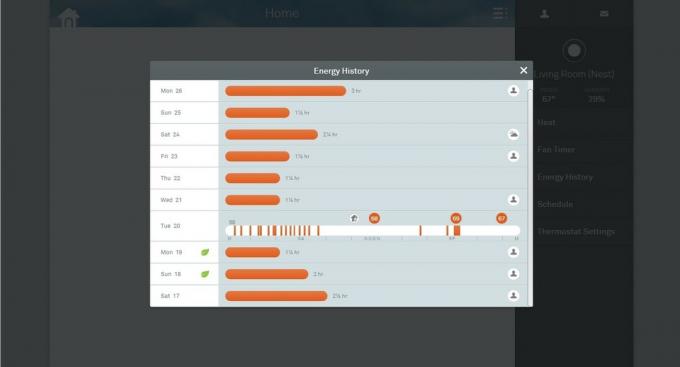
В разделе «История энергопотребления» в Nest представлены данные за последние 10 дней использования со значками Leaf, показывающими, когда ваше оборудование было особенно эффективным. Вы можете нажать на каждый день, чтобы получить более подробную разбивку, и вы получите временную шкалу с отметками на ней, которые показывают, когда ваше оборудование HVAC было активным. Если настройки изменяются в течение этого дня, эти изменения отмечаются отметкой времени на этой шкале времени, поэтому вы можете увидеть, какой эффект эти изменения имели. Эта почасовая разбивка позволяет узнать, насколько эффективна ваша текущая настройка, будь то график, который вы построили для себя, или тот, который Nest построил на основе вашего поведения.
К сожалению, даже через веб-браузер вы не можете увидеть более десяти дней назад, и в настоящее время нет возможности запросить архив у Nest. Учитывая потенциал для таких вещей, как мониторинг эффективности оборудования HVAC с течением времени или ежегодно сравнение поведенческих изменений, это то, с чем Nest, вероятно, справляется не так хорошо, как они должен.
Nest разработан, чтобы быть простым, понятным и способным предложить вам полный набор функций с любого устройства, которое вы в настоящее время используете. Есть много других способов использовать Nest, включая такие сервисы, как Google Now или сторонние хабы. как Wink, но через этот основной пользовательский интерфейс вы можете делать все, что мы здесь рассмотрели, Больше. Это один из тех переживаний, который по большей части настолько прост или сложен, как вы говорите.

Это лучшие беспроводные наушники, которые вы можете купить по любой цене!
Лучшие беспроводные наушники удобны, отлично звучат, не стоят слишком дорого и легко помещаются в кармане.

Все, что вам нужно знать о PS5: дата выхода, цена и многое другое.
Sony официально подтвердила, что работает над PlayStation 5. Вот все, что мы знаем об этом на данный момент.

Nokia запускает два новых бюджетных телефона Android One стоимостью менее 200 долларов.
Nokia 2.4 и Nokia 3.4 - последние дополнения к линейке бюджетных смартфонов HMD Global. Поскольку оба они являются устройствами Android One, они гарантированно получат два основных обновления ОС и регулярные обновления безопасности на срок до трех лет.

Нет необходимости тратить 200 долларов на камеру Nest с этими доступными альтернативами.
Nest делает отличные подключенные камеры, но они могут быть дорогими, и в наши дни легко найти такие же простые системы безопасности за гораздо меньшие деньги.
